يتيح لك ZipCloud Mac إجراء نسخ احتياطي لجميع الملفات الأساسية مثل الصور والموسيقى ومقاطع الفيديو والمستندات التي تحتاجها في أي وقت وفي أي مكان ، طالما أنك متصل بالإنترنت.
ومع ذلك ، يقودك ZipCloud إلى الكثير من الإعلانات أثناء استخدام التطبيق ويمكنه تثبيت البرامج الضارة والفيروسات التي يمكنها اختراق جهاز الكمبيوتر الخاص بك. يبحث العديد من المستخدمين الآن عن طرق لكيفية ذلك قم بإلغاء تثبيت ZipCloud على Mac. يمكن أن ينظر إليه على أنه طلب عام على كيفية إزالة التطبيقات غير المرغوب فيها على جهاز Mac.
استكشف خياراتك في الأجزاء التالية أدناه.
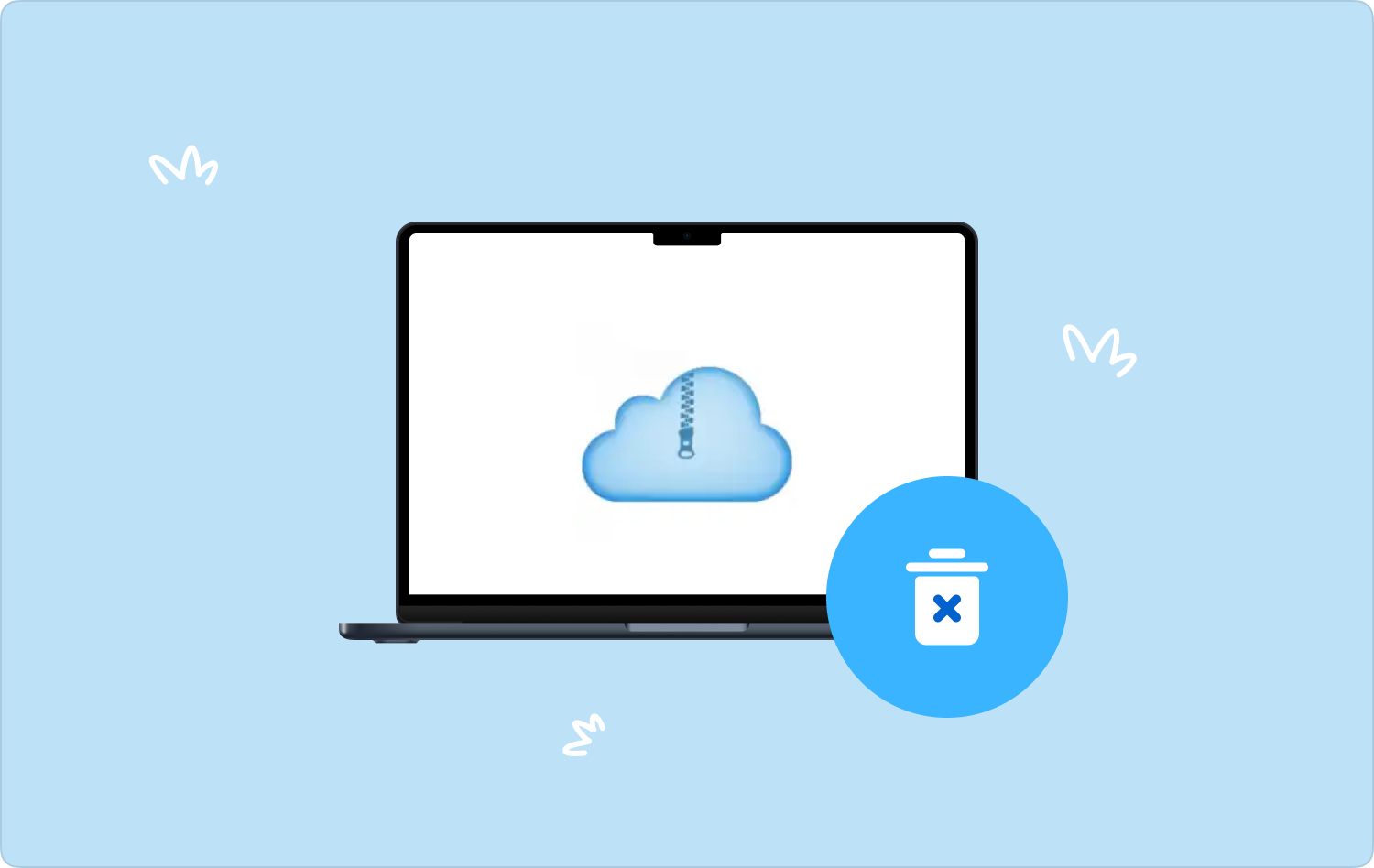
الجزء # 1: ما هو ZipCloud؟الجزء # 2: كيفية إلغاء تثبيت ZipCloud على نظام Mac يدويًاالجزء # 3: كيفية إلغاء تثبيت ZipCloud على نظام Mac تمامًاالجزء # 4: كيفية اكتشاف الفيروسملخص
الجزء # 1: ما هو ZipCloud؟
قبل أن نختار إلغاء تثبيت ZipCloud على نظام التشغيل Mac ، دعنا نتعلم بعض الخلفية عنه. ZipCloud على Mac هو تطبيق تخزين سحابي يوفر طريقة فعالة للبقاء على اتصال بجميع بياناتك أثناء التنقل.
يوفر هذا التطبيق موقعًا شاملاً لجميع أجهزة الكمبيوتر التي تم نسخها احتياطيًا ويتيح لك الوصول إليها عبر الإنترنت.
باستخدام ZipCloud ، يمكنك القيام بما يلي:
- قم بالتمرير بسرعة خلال وافتح جميع البيانات التي تم نسخها احتياطيًا.
- شارك المستندات عبر البريد الإلكتروني والشبكات الاجتماعية.
- ارسم رسومات الشعار المبتكرة وانشرها على وسائل التواصل الاجتماعي المرتبطة.
- إنشاء ملاحظات وإرسالها بالبريد الإلكتروني إلى المستلم.
- الوصول إلى أي ملفات متزامنة.
- دفق الموسيقى والفيديو.
- التقط صورًا واحفظها في مجلد SyncFolder.
- حماية البيانات عبر رمز مرور التطبيق.
- احفظ الملفات الجديدة في مجلد SyncFolder.
- أضف مذكرة صوتية.
يتوفر ZipCloud أيضًا على نظام iOS عن طريق تنزيل تطبيق الهاتف المحمول من AppStore.
الجزء # 2: كيفية إلغاء تثبيت ZipCloud على نظام Mac يدويًا
على الرغم من الميزات العديدة التي يعد بها ZipCloud ، لا يزال المستخدمون يشككون في كيفية عمله وطريقة تقديم التطبيق. على الرغم من أن ZipCloud يمكن أن يكون تخزينًا سحابيًا شرعيًا ، إلا أن مدير التنزيل الخاص به قد يكون مضللًا وقد يتسلل إلى الفيروسات والبرامج الضارة إلى جهاز كمبيوتر Mac الخاص بك.
تستفيد الكثير من التطبيقات من مديري التنزيل للحصول على وقت تنزيل أسرع. ومع ذلك ، فإن بعض مديري التنزيل سيئون لأنهم يقومون بإدراج الإعلانات والعروض الترويجية وحتى تنزيل البرامج على جهاز الكمبيوتر الخاص بك دون موافقتك.
لم تكن تعلم أن ملفاتك بأكملها قد تم اختراقها بالفعل.
فيما يلي كيفية إلغاء تثبيت ZipCloud على جهاز Mac يدويًا:
الخطوة رقم 1: افتح مكتشف وانتقل الى ذكية ومتخصصة المجلد.
الخطوة # 1: ابحث عن ZipCloud وانقر بزر الماوس الأيمن ، نقل إلى المهملات.
الخطوة # 1: التالي هو فتح مجلد المكتبة المخفي.
الخطوة # 1: حدد موقع ملفات نظام التطبيق في المجلدات الفرعية التالية ، واحذفها:
~ / دعم المكتبة / التطبيق /
~ / المكتبة / مخابئ /
~ / مكتبة / سجلات /
~ / المكتبة / LaunchAgents /
~ / المكتبة / حالة التطبيق المحفوظ /
الخطوة رقم 1: إفراغ سلة المهملات.
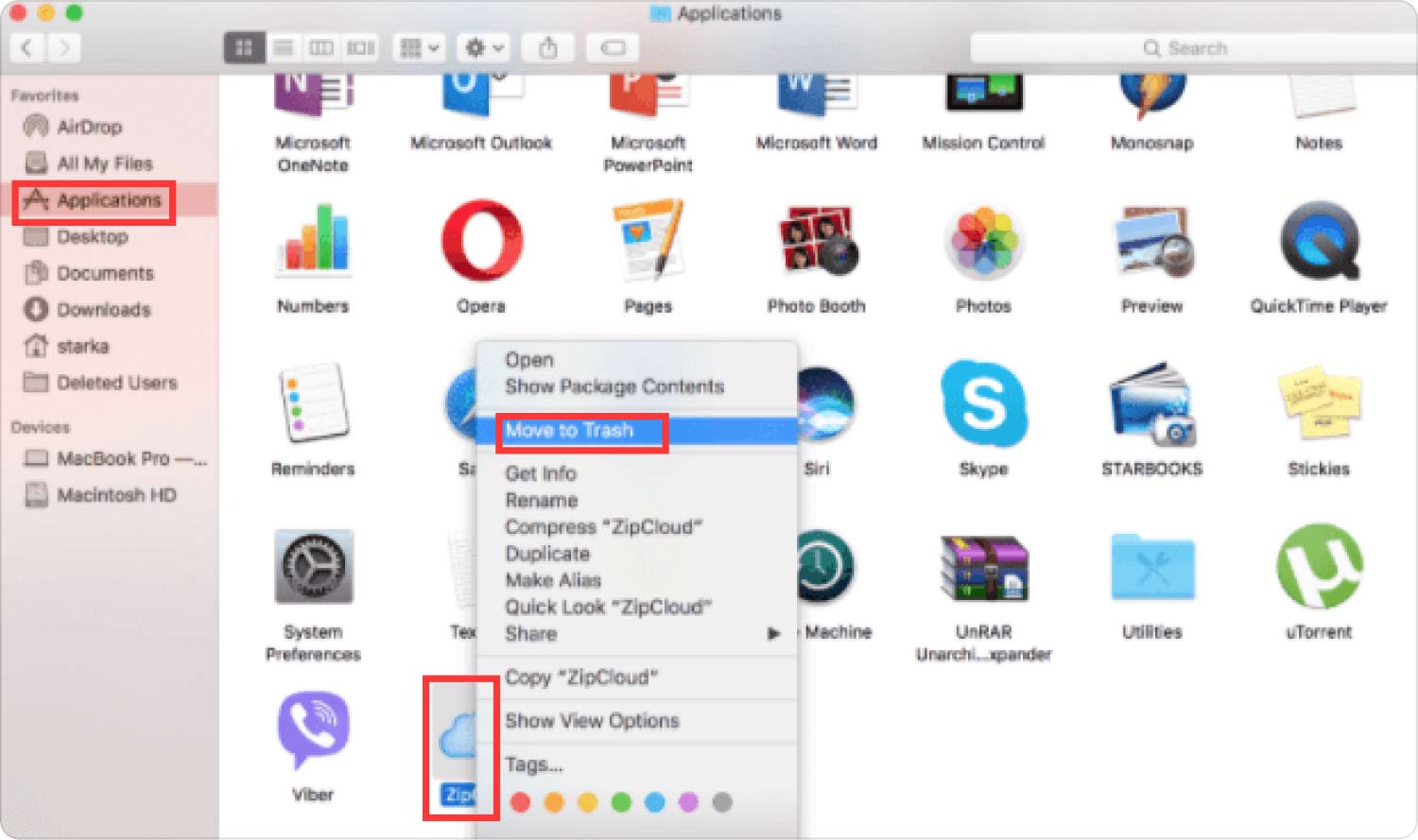
2.1 إزالة ملحقات متصفح ZipCloud
بعد أن تقوم بإلغاء تثبيت ZipCloud من جهاز Mac الخاص بك ، تأكد من إزالة ملحقات المستعرض الخاصة به. اتبع هذه الخطوات حول كيفية إلغاء تثبيت ملحقات متصفح ZipCloud:
في رحلات السفاري
- افتح متصفح Safari.
- من القائمة ، اختر التفضيلات.
- انتقل إلى ملحقات علامة التبويب.
- قم بالتمرير خلال قائمة الامتدادات المثبتة. انقر إلغاء لأولئك غير المألوفين.
- استمر في إلغاء تثبيت الملحقات التي لا تتذكر أنك قمت بتثبيتها. يمكنك أيضًا قراءة وصف الامتداد المشبوه.
جوجل كروم
- قم بتشغيل Google Chrome.
- انقر على رمز همبرغر أو قائمة الخط 3 نقاط.
- أختار أدوات أكثر.
- انقر ملحقات.
- قم بالتمرير فوق الامتدادات في المتصفح وانقر فوق حذف على أي ملحقات غير مألوفة.
على Firefox
- افتح Firefox.
- انتقل إلى قائمة المتصفح أو انقر فوق رمز الهامبرغر.
- أختار الإضافات والموضوعات.
- انقر على ملحقات علامة التبويب.
- قم بإزالة جميع الامتدادات التي لا تعرفها.
الجزء # 3: كيفية إلغاء تثبيت ZipCloud على نظام Mac تمامًا
قد تنتشر بعض الملفات ذات الصلة بـ ZipCloud في مجلدات فرعية عشوائية على جهاز Mac الخاص بك. قد يكون من الصعب تحديد موقع كل هذه الملفات وقد يستغرق وقتًا طويلاً أيضًا.
نوصي بمراجعة بقايا الطعام باستخدام TechyCub ماك نظافة. يقوم هذا البرنامج بتنظيف نظامك بحثًا عن أي ملفات متبقية من البرامج غير المرغوب فيها أو PUPs.
ماك نظافة
امسح جهاز Mac الخاص بك بسرعة ونظف الملفات غير المرغوب فيها بسهولة.
تحقق من الحالة الأساسية لجهاز Mac الخاص بك بما في ذلك استخدام القرص ، وحالة وحدة المعالجة المركزية ، واستخدام الذاكرة ، وما إلى ذلك.
تسريع جهاز Mac الخاص بك بنقرات بسيطة.
تحميل مجانا
TechyCub يقوم Mac Cleaner بمسح جميع الملفات والمجلدات وحتى المجلدات المخفية المحفوظة في الحزم.
فيما يلي بعض الميزات البارزة لـ TechyCub ماك نظافة:
- قم بإلغاء تثبيت التطبيقات والملفات والمكونات ذات الصلة.
- نظف الملفات غير المرغوب فيها على جهاز Mac.
- محو التكرارات.
- يحمي الخصوصية.
- تحسين جهاز الكمبيوتر.
إلى قم بإلغاء تثبيت ZipCloud على ماك استخدام TechyCub ماك نظافة, اتبع هذا الدليل:
- تثبيت TechyCub منظف Mac على جهاز الكمبيوتر الخاص بك. التثبيت بسيط ويحتوي على تعليمات تظهر على الشاشة.
- إطلاق البرنامج.
- البحث وتحديد إلغاء تثبيت التطبيق من قائمة الجانب الأيسر.
- انقر تفحص.
- انتقل إلى النتائج الممسوحة ضوئيًا. يمكنك تصفح الفئات الثلاث - جميع التطبيقات ، وغير المستخدمة ، وبقايا الطعام.
- انتقل وانقر فوق نظيف .
- انتظر حتى يكتمل التنظيف.

بعد قيامك بإلغاء تثبيت ZipCloud على جهاز Mac الخاص بك باستخدام TechyCub ماك نظافة, يمكنك أيضًا استخدام ميزة الإضافات لإزالة جميع ملحقات المستعرض الممكنة التي ثبتها هذا التطبيق على جهاز Mac الخاص بك.
- البحث وتحديد ملحقات من قائمة الجانب الأيسر.
- انقر تفحص.
- قم بتعطيل الشريط لجميع الامتدادات غير المألوفة.
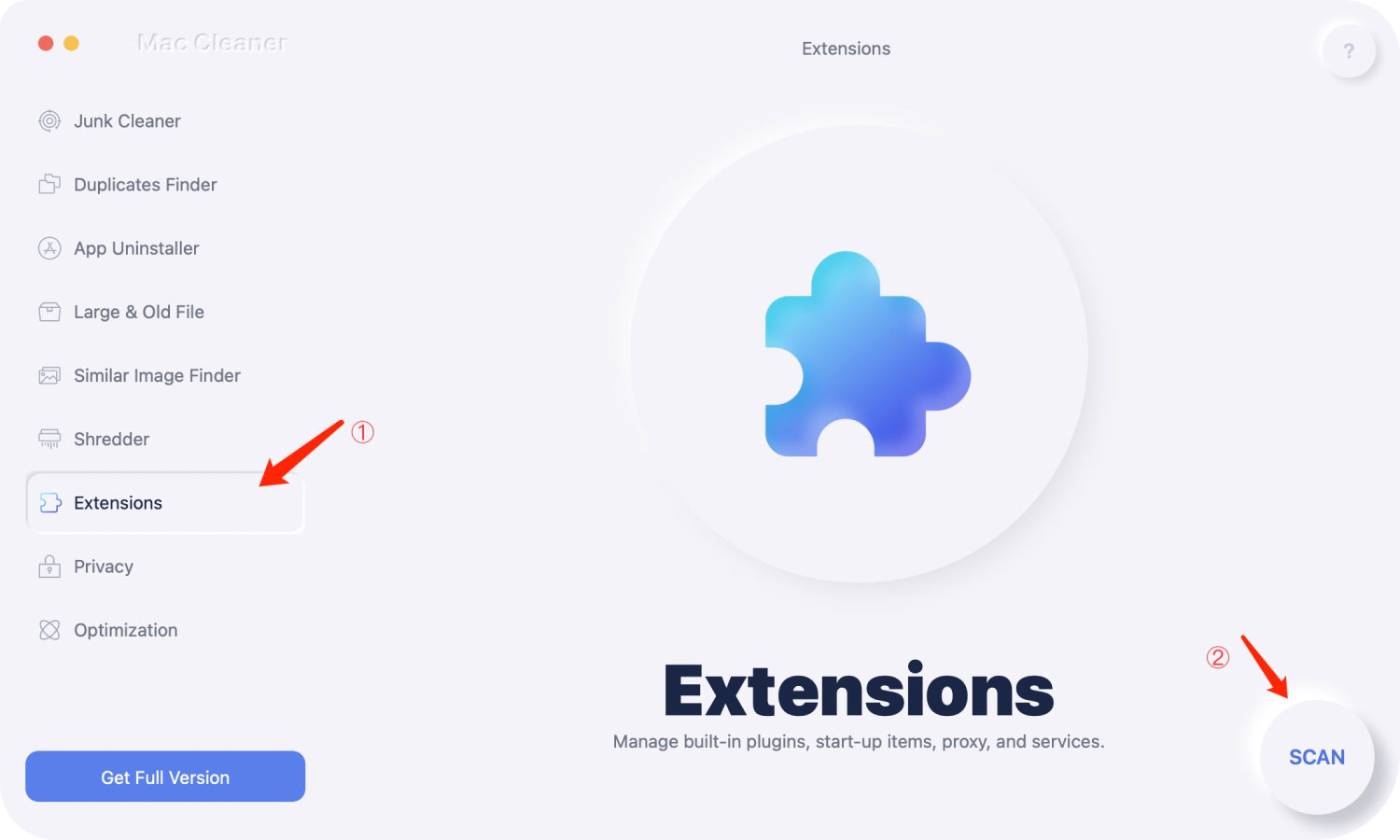
الآن بعد أن تمت إزالة ZipCloud تمامًا ، يمكنك أيضًا تصفح بقية ميزات TechyCub ماك نظافة. من تعرف؟ قد يكون هذا البرنامج هو التطبيق الذي تحتاجه للحفاظ على جهاز كمبيوتر نظيف وصحي.
الجزء # 4: كيفية اكتشاف الفيروس
أحد الأسباب الرئيسية لاختيار الأشخاص إلغاء تثبيت ZipCloud على Mac هو أنه يجلب الفيروسات إلى جهاز Mac الخاص بك بسهولة بالغة. قد لا تلاحظ أن الفيروس قد انتشر بالفعل في نظامك حتى ترى علامات مرئية. من الأفضل أن تكون على دراية بهذه العلامات قبل أن تصبح ضحية للبرامج الضارة والفيروسات.
- تباطؤ - إذا كان جهاز Mac الخاص بك أبطأ من المعتاد ، فقد تحتاج إلى فحص نظامك باستخدام برنامج مكافحة الفيروسات.
- يحتوي متصفحك على صفحة رئيسية جديدة - هذه علامة شائعة على وجود برامج ضارة ، وعادةً ما تقوم بتغيير محرك البحث الخاص بك واستبداله بتلك التي يريدون الترويج لها.
- تمت إضافة ملحقات المستعرض - تحقق من امتدادات المستعرض لديك بحثًا عن أي ملحقات غير مألوفة ، فالبرامج الضارة لديها القدرة على تثبيت ملحقات جديدة وتمكينها.
- تشاهد الكثير من الإعلانات.
- تظهر تنبيهات الأمان حتى بدون فحص جهازك.
- تم حظر بعض الملفات الشخصية. البعض قد يطفو على السطح ملاحظة تحذير.
ابدأ بالتحقق من مراقب النشاط الخاص بك. إذا رأيت تطبيقًا مريبًا يستخدم الكثير من موارد نظامك ، فقد يكون فيروسًا أو برنامجًا ضارًا. نقترح استخدام برامج مكافحة فيروسات احترافية وموصى بها بشدة.
الناس اقرأ أيضا ثلاث طرق سهلة لكيفية إزالة Dropbox من Mac تعلم كيفية إزالة التطبيقات من Launchpad في عام 2023
ملخص
يمكنك دائمًا التحكم في أنواع البيانات التي يجب تلقيها والتفاعل معها عبر الإنترنت. تأكد من توخي الحذر عند زيارة مواقع الويب الضارة وتنزيل البرامج. إذا كان ذلك ممكنًا ، فقم بتنزيل البرامج أو شرائها من موقع الويب الرئيسي فقط لتجنب تسلل البرامج الضارة.
يمكن أن يكون ZipCloud خادعًا ويشكو العديد من المستخدمين بالفعل من كيفية تقديم هذا البرنامج لتطبيقه. أذا أردت قم بإلغاء تثبيت ZipCloud على Mac، اتبع أدلةنا أعلاه.
لتنظيف وتحسين أفضل ، استخدم TechyCub ماك نظافة. من المؤكد أن هذا المنظف يزيل ZipCloud وجميع مكوناته ذات الصلة بنقرات قليلة بالإضافة إلى الكثير من الميزات لاستكشافها.
